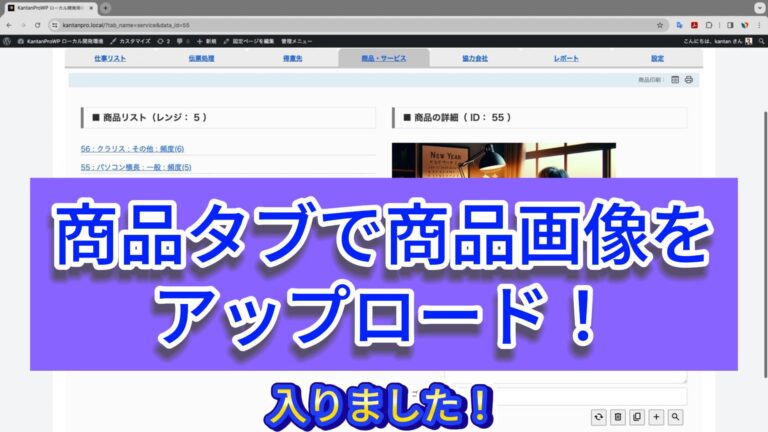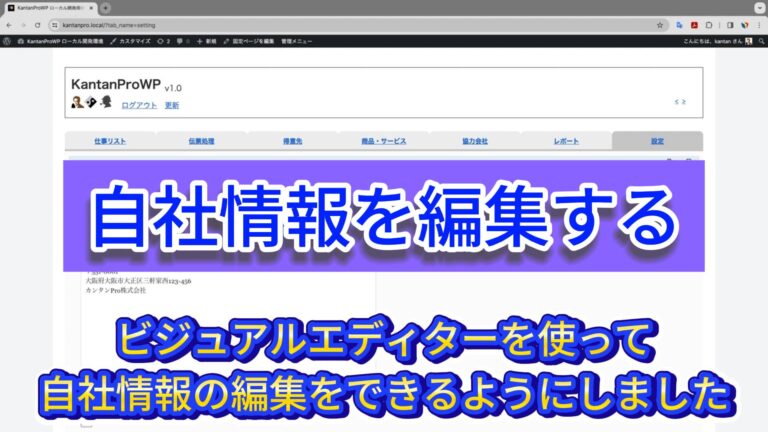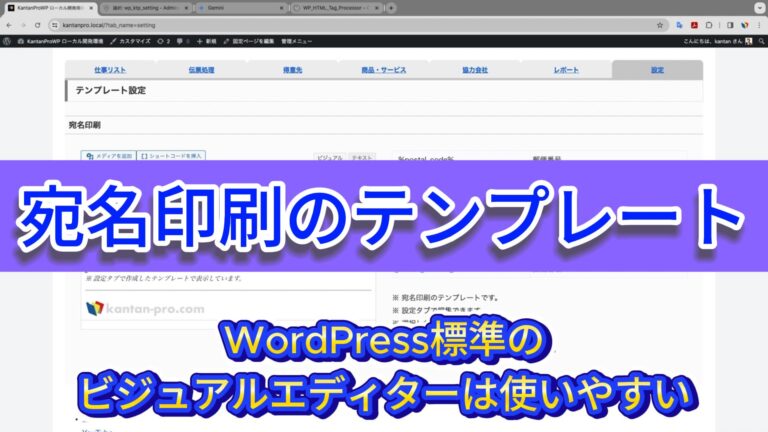さてさて、色々と開発を進めておりますが、ここでカンタンProWPの現在の状況をまとめてみます。WordPressならここまで出来るぞというドヤ顔になってる私を想像しながらお読みください(笑)
カンタンProWP現在の状況
雰囲気を出すためにWordPressのテーマを今までと別のテーマにしてみました。見た目はごく一般的なWEBサイトと思ってください。トップページは「ホーム」で「お問い合わせ」にはContactForm7で作成したフォームが設置されています。
ログインしていないユーザーには表示されない
一般の訪問者にカンタンProWPが表示されると困るのでログインしていないユーザーにはメニューが表示されません。
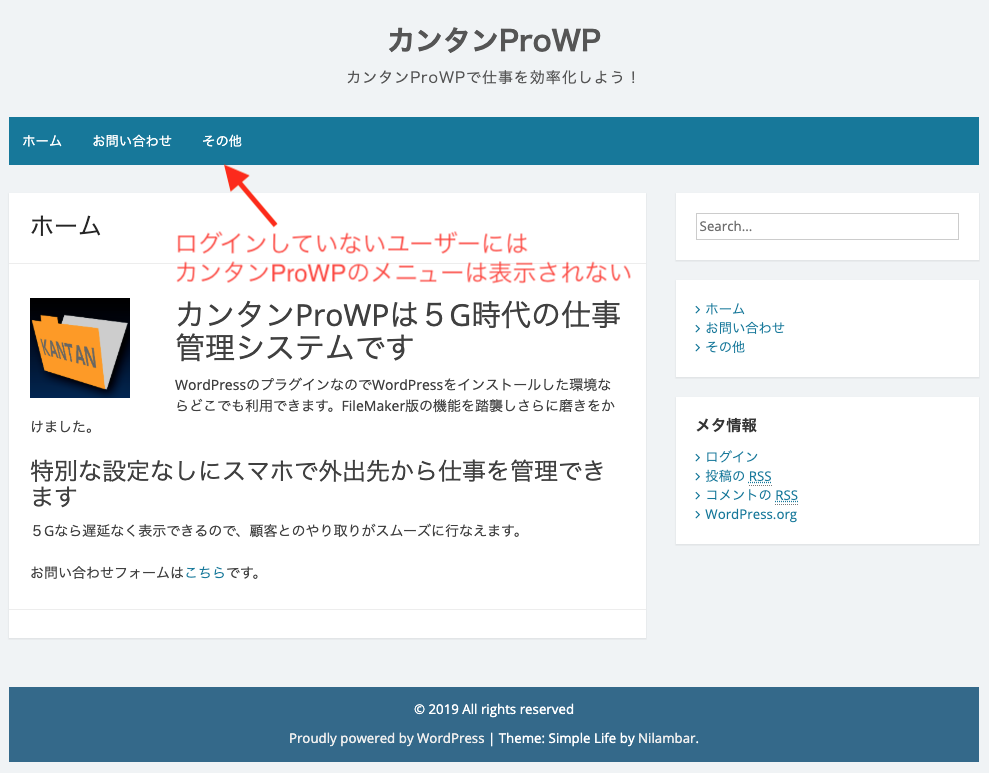
ContactForm7で簡単なお問い合わせフォームを設置
WordPress界ではよく使われているプラグイン「ContactForm7」で簡単なお問い合わせフォーム作成し設置します。項目は今の所「お名前」「メールアドレス」「題名」だけです。
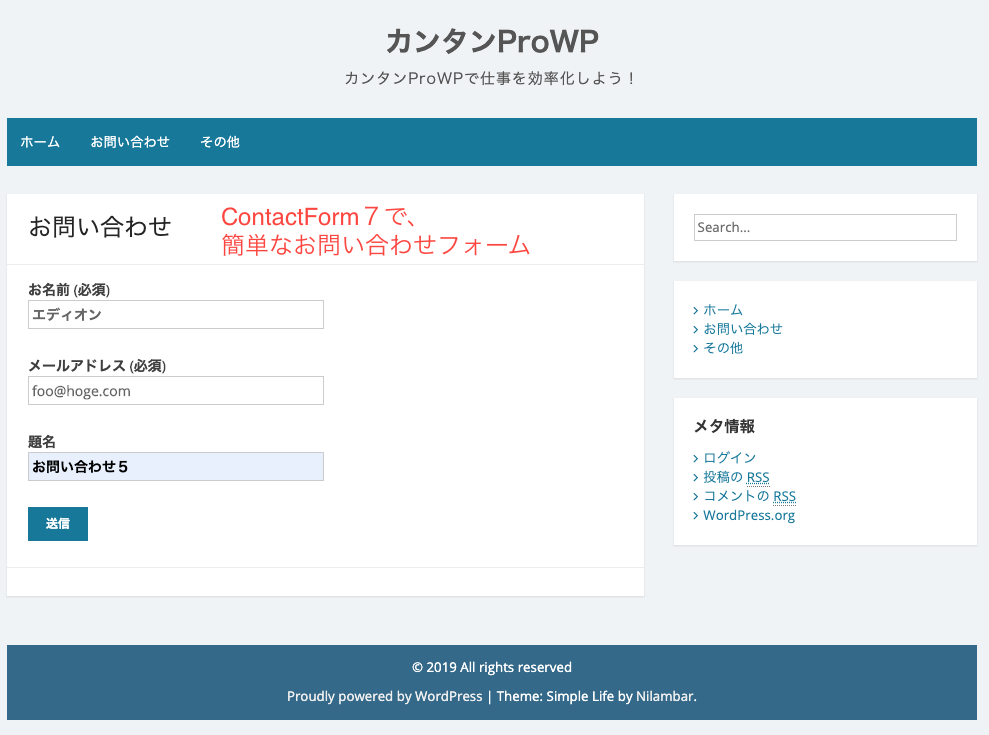
ContactForm7お問い合わせ送信完了
適当な内容で送信しました。
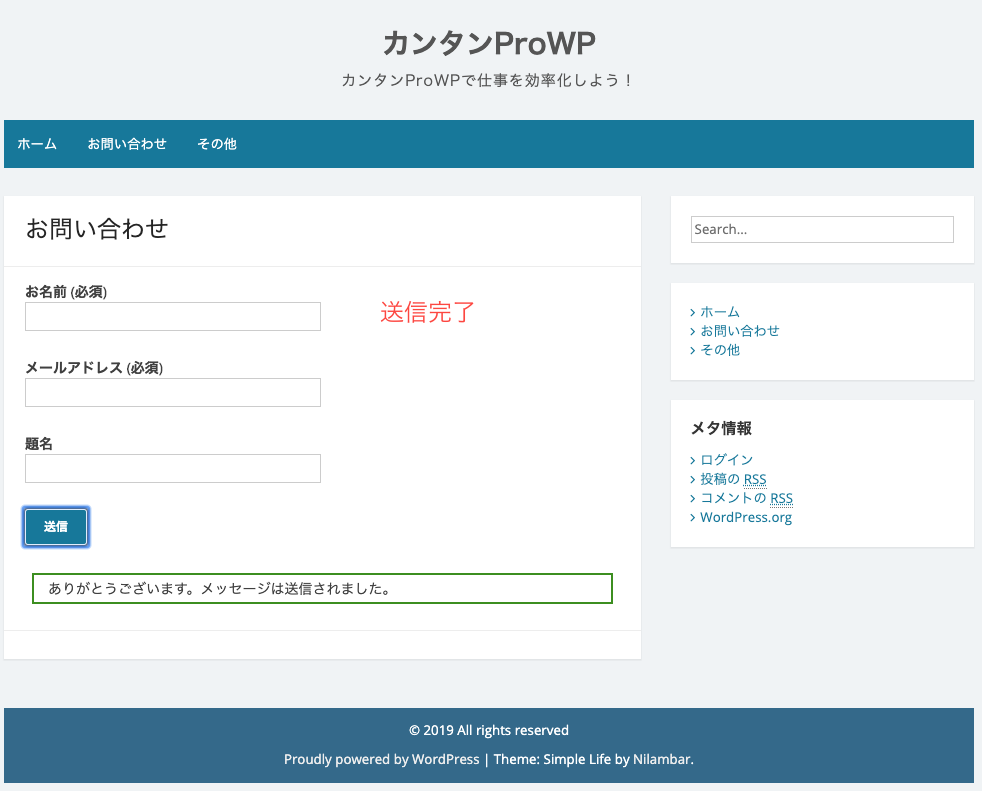
WordPressにログインする
ここでWordPressにログインします。
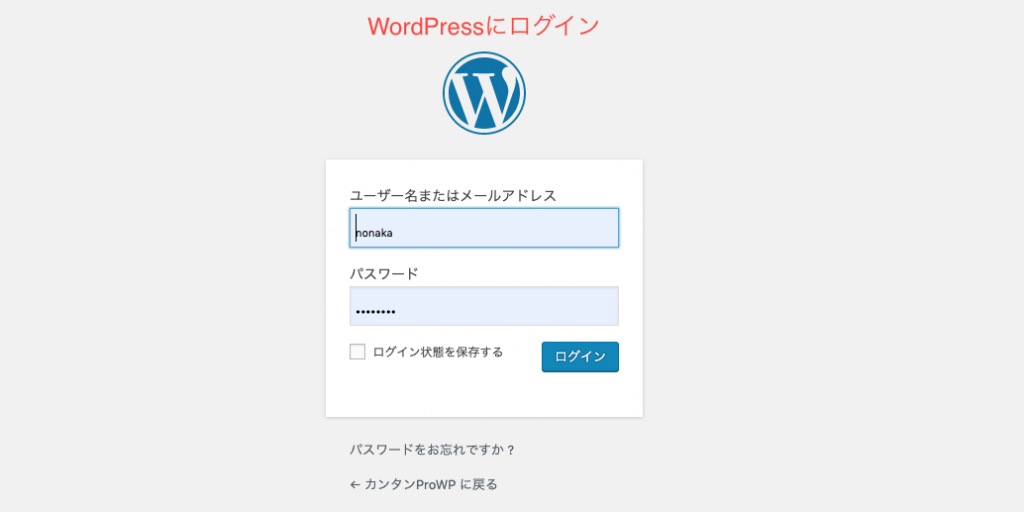
カンタンProWPのメニューが表示される
ログインするとカンタンProWPのメニューが表示されます。
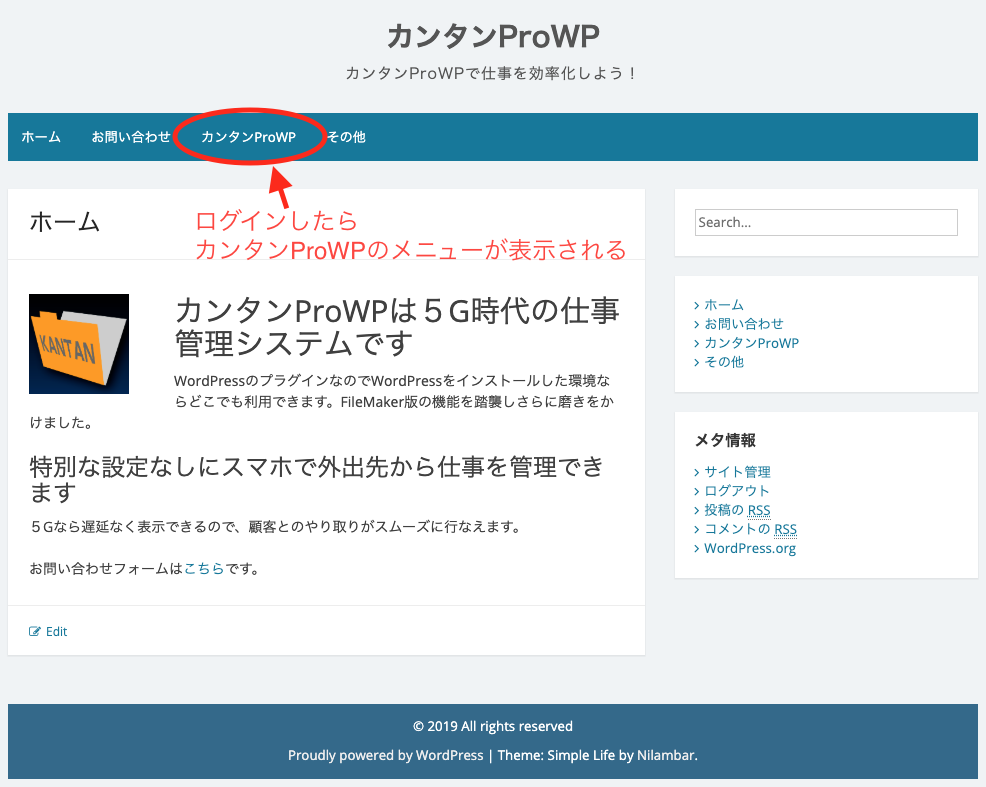
カンタンProWPを選ぶ
カンタンProWPを選ぶといつものカンタンProのタブが出てきます。
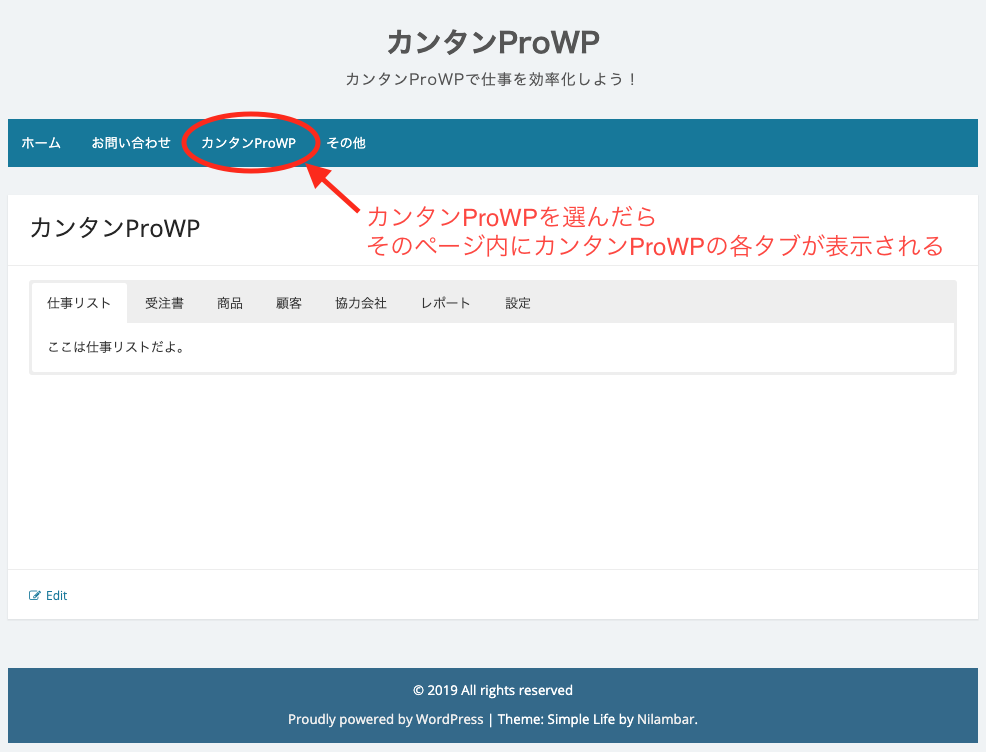
顧客リストに送信内容が追加される
顧客リストに先程お問い合わせフォームで送信した内容が追加されています。今の所、顧客一覧表示まで出来ています。
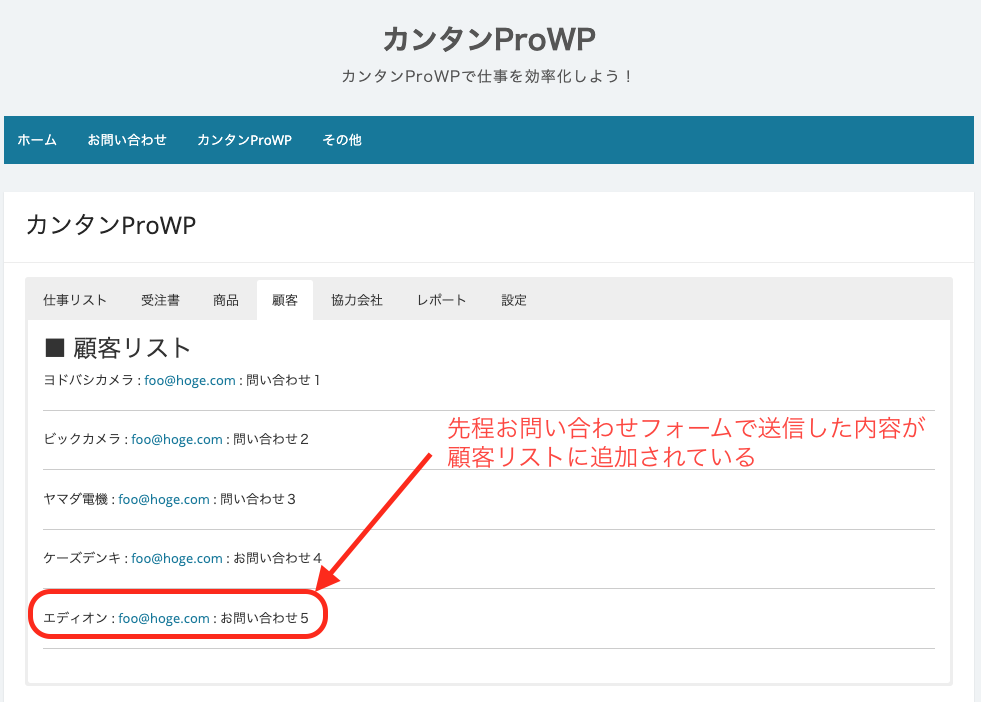
スマホでの表示
このテーマはレスポンシブに対応しているのでスマホでの表示も問題ありません。
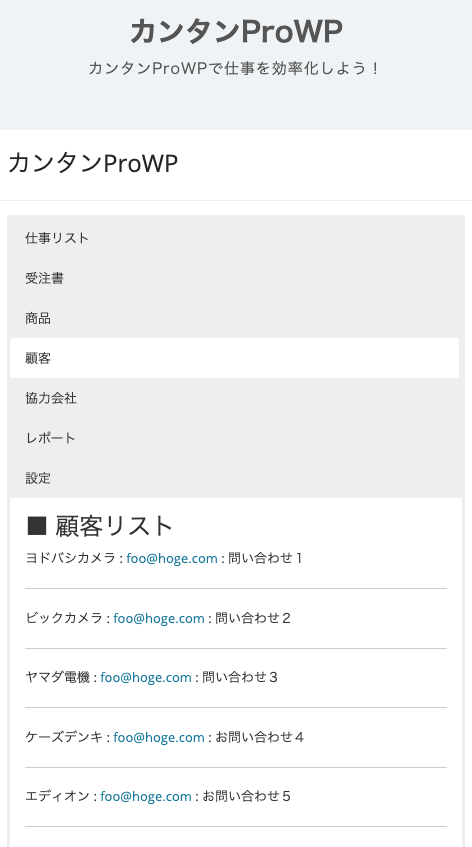
まとめ
前回まではページのスラッグによって処理を切り替えていましたが、ページのスラッグって初心者が設定するの面倒だし色々と自由度がありません。今回からは、ショートコードを分けてページに設定することで処理を切り替えるようにしました。
つまり、[kpw_client]とページに書いておくだけでどこにでも得意先リストが表示されます。その他。[kpw_list]なら仕事リストが表示されるという具合です。上記の例のように全部一つのページに表示することもできます。
そしてログインユーザーだけに表示されるので、今使っているWordPressのサイトに「カンタンProWP」メニューを追加すればだれでも利用が可能になります。
これってスゴくないですか?
FileMaker版カンタンProの機能がブラウザで、しかも、あなたのサイトで利用できるんですよ!
もちろん、現在(2019年9月2日)は、開発の緒についたばっかりでほとんど機能はありませんが、そのうちすべての機能を実装して行くつもりです。
カンタンProユーザーの皆さん、応援お願いしますね。
[temp id=1]